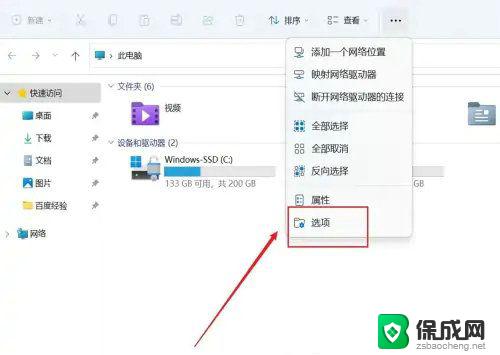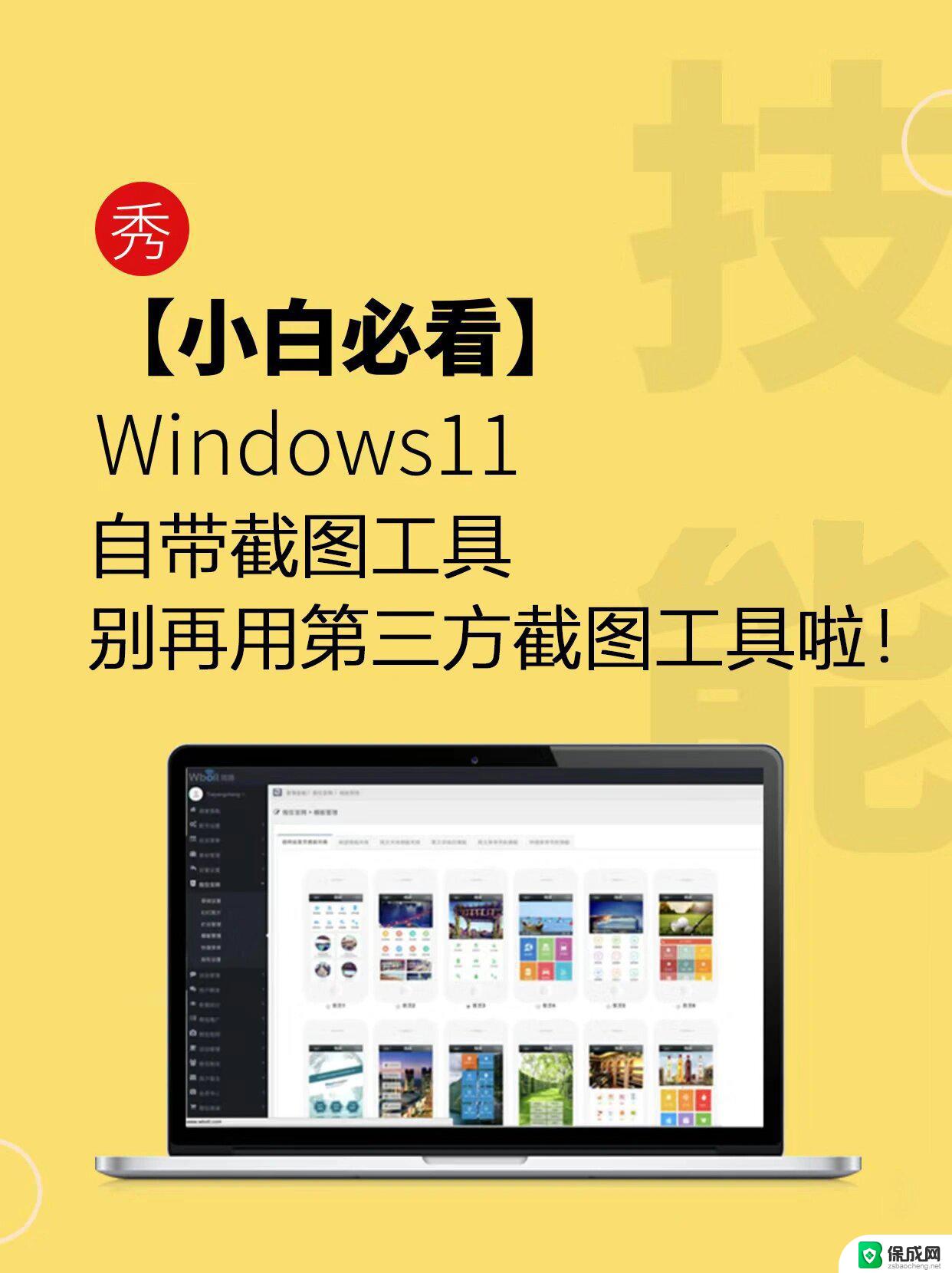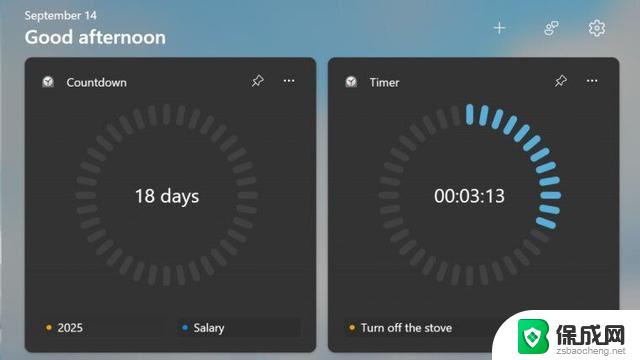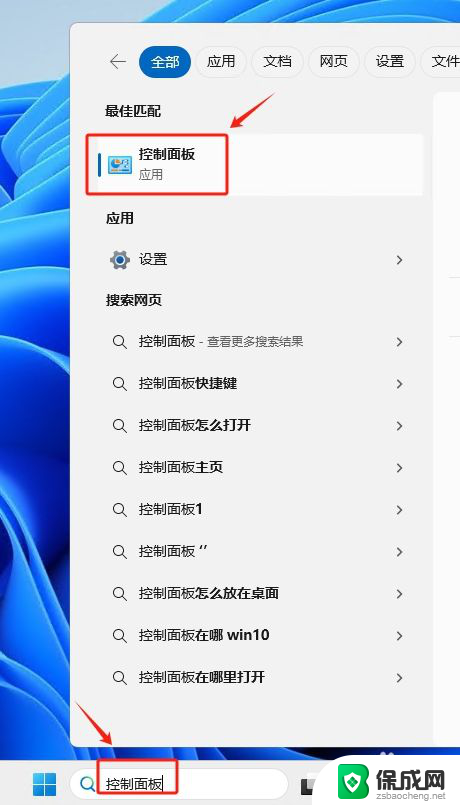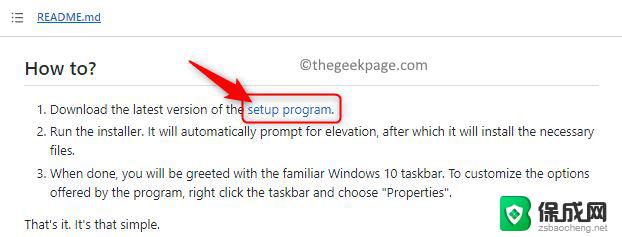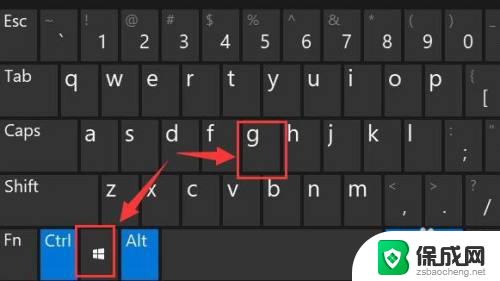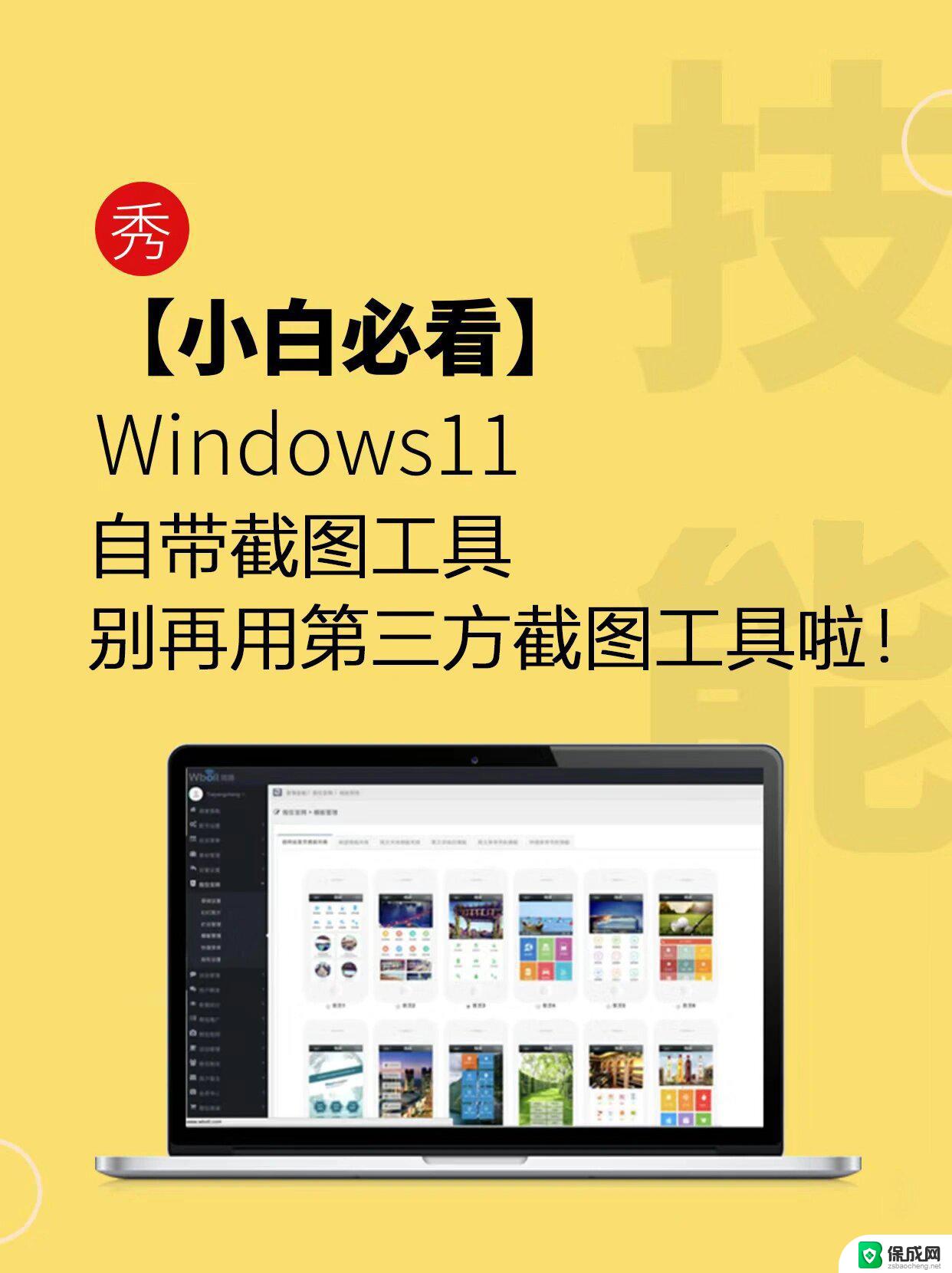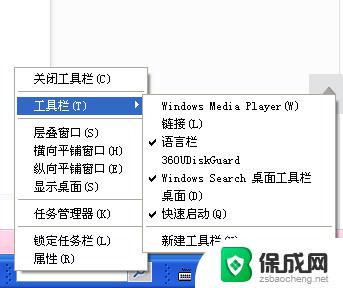win11添加图形工具 Win11画图工具调色板设置方法
更新时间:2024-11-16 13:56:26作者:jiang
Win11添加了全新的图形工具,其中包括了画图工具,这款画图工具提供了丰富的调色板设置方法,让用户可以轻松调整颜色和画笔风格,创作出更加生动丰富的图形作品。无论是绘制简单的图形还是进行复杂的插图设计,Win11的画图工具都能满足用户的需求,让创作变得更加轻松和有趣。赶快来体验这款全新的画图工具,发挥你的创作潜力吧!
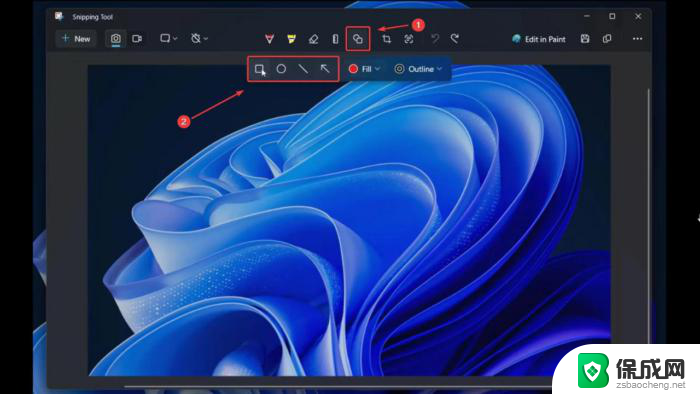
操作步骤
1. 首先点击 任务栏 最左边的“开始菜单”。
2. 在上方搜索框中输入“画图”即可在下方打开画图工具。
3. 如果你的win11中没有画图,可以在开始菜单中进入“Microsoft Store”。
4. 打开微软商店后,在上方搜索“画图”,打开“paint”。
5. 最后在其中就可以下载安装画图工具了。
以上就是win11添加图形工具的全部内容,有遇到相同问题的用户可参考本文中介绍的步骤来进行修复,希望能够对大家有所帮助。